win10如何把我的电脑放到桌面 win10把我的电脑放到桌面详细步骤
更新时间:2023-07-02 15:33:00作者:kai
经常重装系统的小伙伴肯定会发现在刚刚操作完win10系统之后,有时候会遇见桌面的许多文件都消失不见了,并且连我的电脑这种基础的文件都消失不见了,这样子很是不方便,我们需要慢慢的把图标添加上,但是还是有许多的小伙伴不会在win10系统上添加我的电脑图标,那么win10如何把我的电脑放到桌面呢?接下来小编就给大家讲讲win10把我的电脑放到桌面详细步骤,大家一起来看看吧。
具体方法:
1、在桌面空白处点击鼠标右键选择个性化。
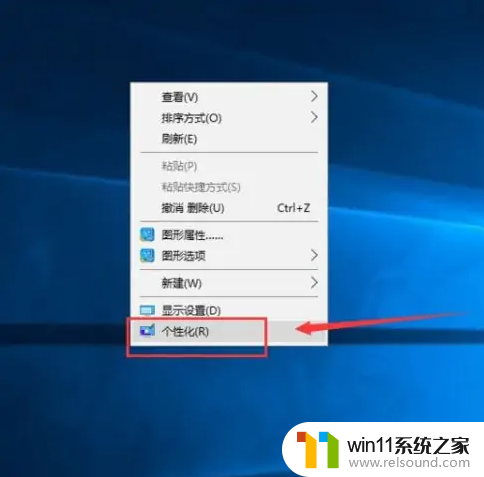
2、在个性化界面点击更改桌面图标。

3、将计算机(我的电脑)勾选上。
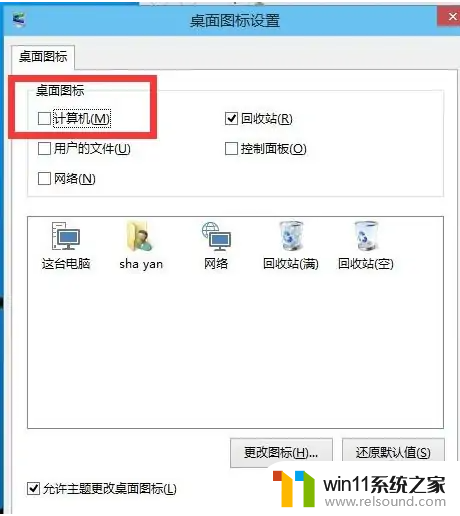
4、回到桌面,可以看到此电脑(我的电脑)回来了。
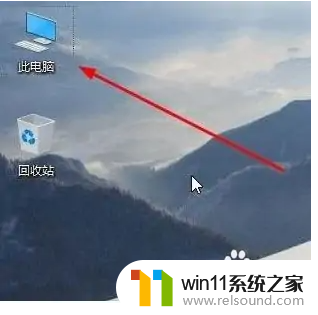
以上全部内容就是小编教给大家的win10把我的电脑放到桌面详细步骤啦,刚重装完系统桌面上空空如也的小伙伴快按照小编给的步骤一步一步去操作吧,希望小编的内容对各位刚重装完系统的小伙伴有所帮助。
win10如何把我的电脑放到桌面 win10把我的电脑放到桌面详细步骤相关教程
- win10桌面上没有此电脑
- win10怎么把电脑恢复出厂设置 如何将win10电脑恢复出厂设置
- windows10电脑怎么还原到上一次系统 windows10如何还原到以前的系统
- win10删除桌面文件需要刷新才会消失如何解决
- 苹果笔记本怎么卸载win10系统 如何把苹果笔记本的win10卸掉
- win10系统如何设置锁屏壁纸 win10锁屏壁纸设置桌面壁纸方法
- win10如何进入运行界面 win10进入运行界面的方法
- win10查看系统开放端口的方法 win10系统开发端口如何查看
- 高配置电脑用win7还是win10
- win10插上耳机还是外放声音怎么办 win10插了耳机还是外放处理方法
- win10不安全连接怎么设置为安全
- win10怎么以兼容模式运行程序
- win10没有wlan连接选项
- 怎么检查win10是不是企业版
- win10怎么才能将浏览过的记录不自动保存
- win10无法打开gpedit.msc
win10系统教程推荐